[Expired] 摄影后期应用 VSCO 基础教程:界面与基础功能简介
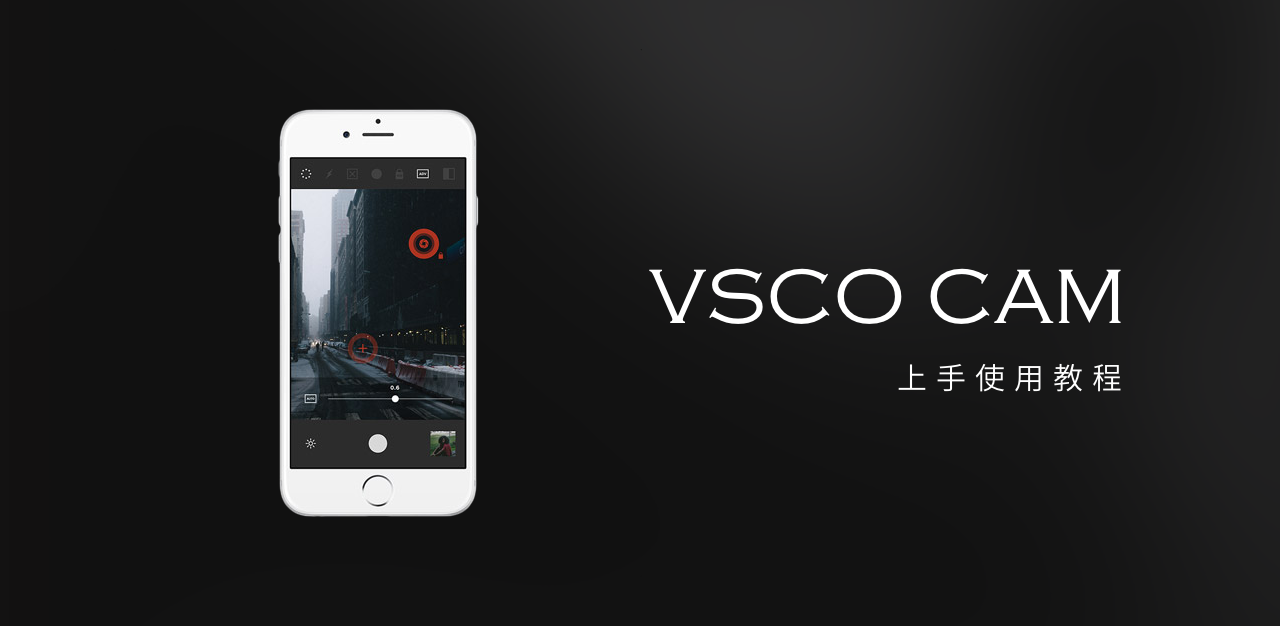
提醒:本文内容因发表时间较早,内容已经过期。
VSCO 是一家总部设在奥克兰的艺术科技公司,专注于图像色彩,在业界很有名气。VSCO 专注于照片后期调色,尤其是胶片色彩模仿方面十分出色。该公司之前为 Adobe Lightroom 推出的 VSCO Film 插件被众多专业摄影师喜爱,后来,VSCO 在手机端推出了更加亲民的移动应用 VSCO,让普通的手机摄影爱好者也能方便的对自己拍摄的照片调色,为照片轻松模拟出出色的胶片效果。
在近日苹果官网的 「Start Something New」专题 中,VSCO 也成为出镜率最高的第三方 App,可见其优秀程度。我已使用 VSCO 较长时间,鉴于应用目前尚未支持中文语言,本文将主要对 VSCO 的界面和基础功能作一个简单介绍。
界面简介
你的用户名:你可以在 VSCO 上注册一个账户,登录后你会拥有一个 Grid 页面,可以自由发布自己的照片作品。Grid 是类似于 Instagram 的分享社区,里面已经聚集了一大帮职业摄影师。
探索:浏览和订阅别人的 Grid。如果读者感兴趣,之后我会推荐一些高质量的职业摄影师给大家。
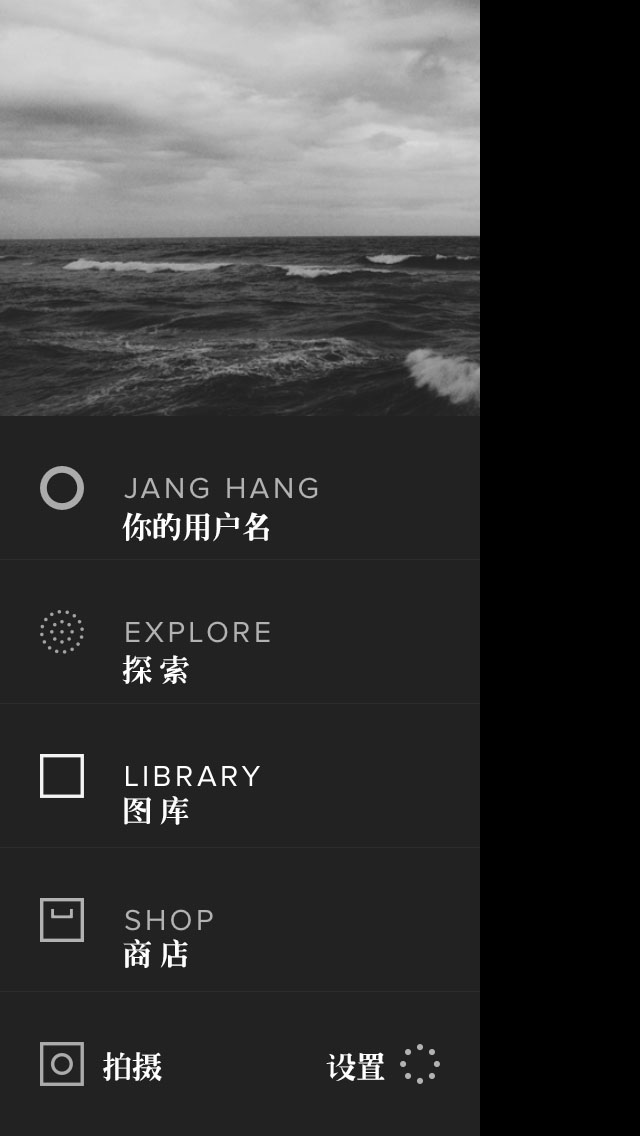
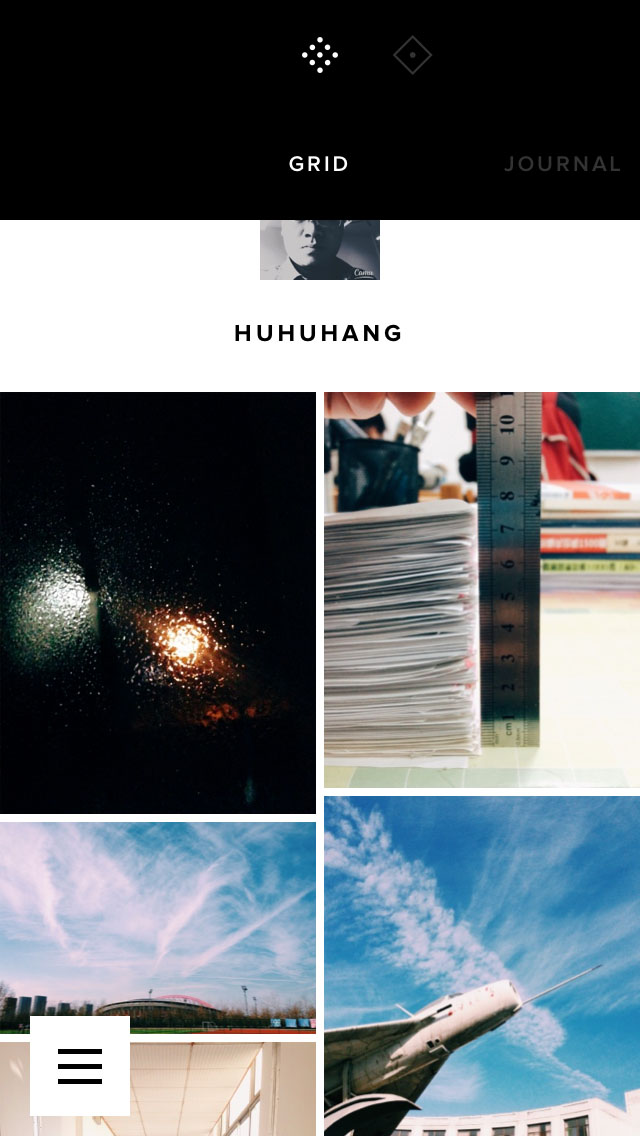
图库:你的本地图库,可以对自己的照片后期处理。
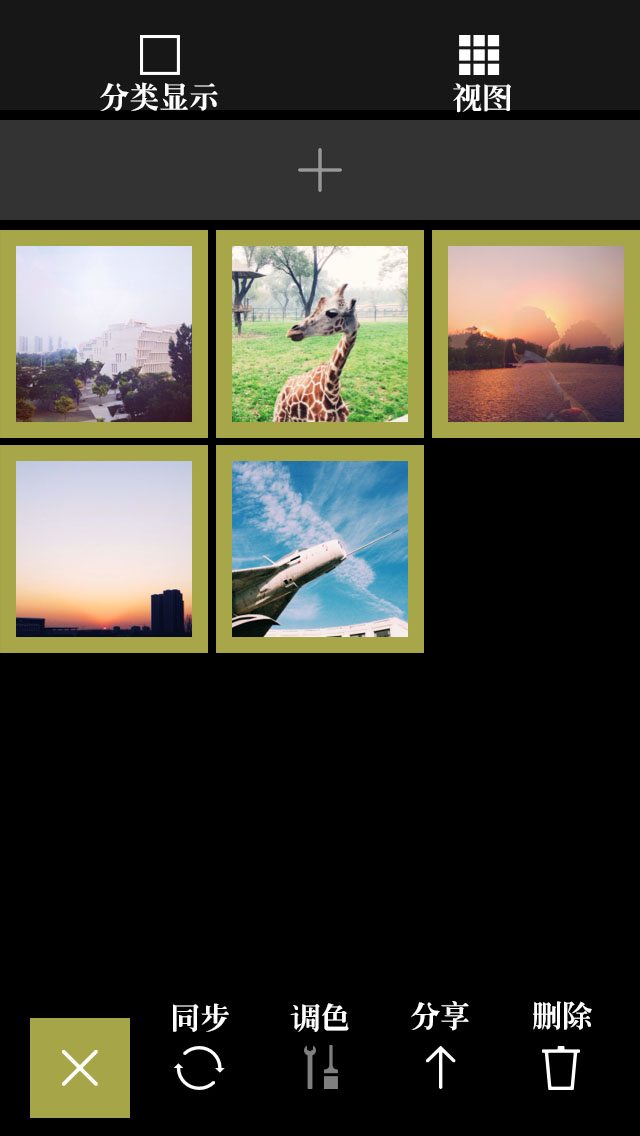
商店:购买滤镜的商店,VSCO 现已经推出一大批高质量的滤镜,仅部分冠名的滤镜免费。我推荐大家在自己的能力范围内购买滤镜,非常出色。
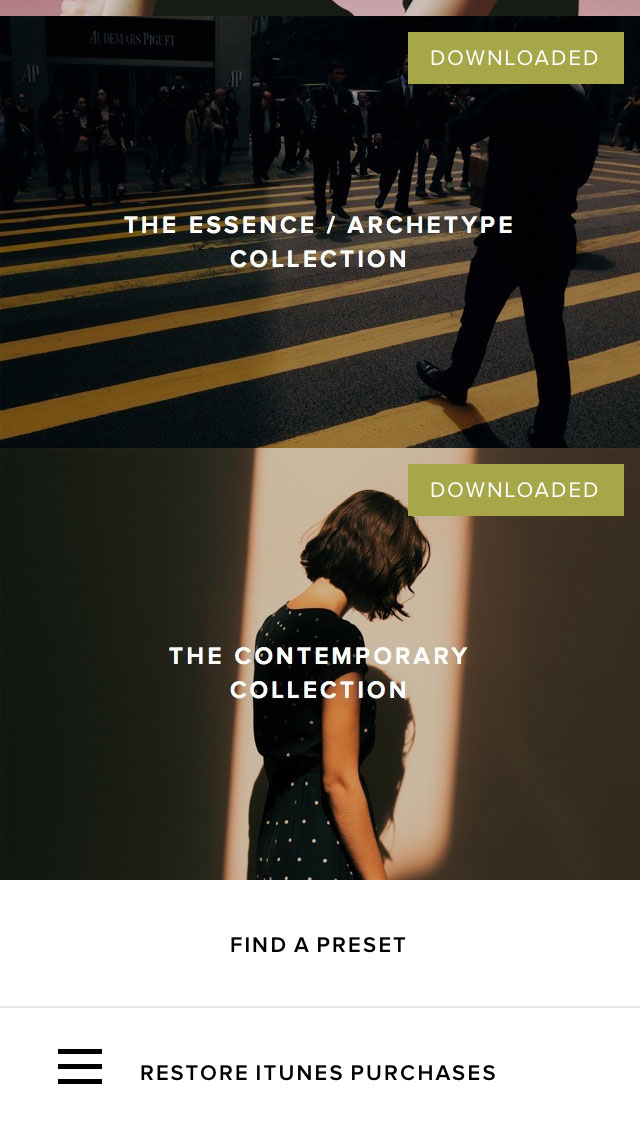
拍摄:值得一提的是 VSCO 的拍摄功能比较强大,早在 iOS7 权限没开放太多的情况下,其已经实现了曝光和对焦分离操作,值得一试。
设置:设置面板包括以下内容:
- 偏好设置 - 里面你可以设置你下载下来的滤镜的排放顺序,调色工具的排放顺序。
- 隐私设置 - 你可以设置你的照片版权声明。
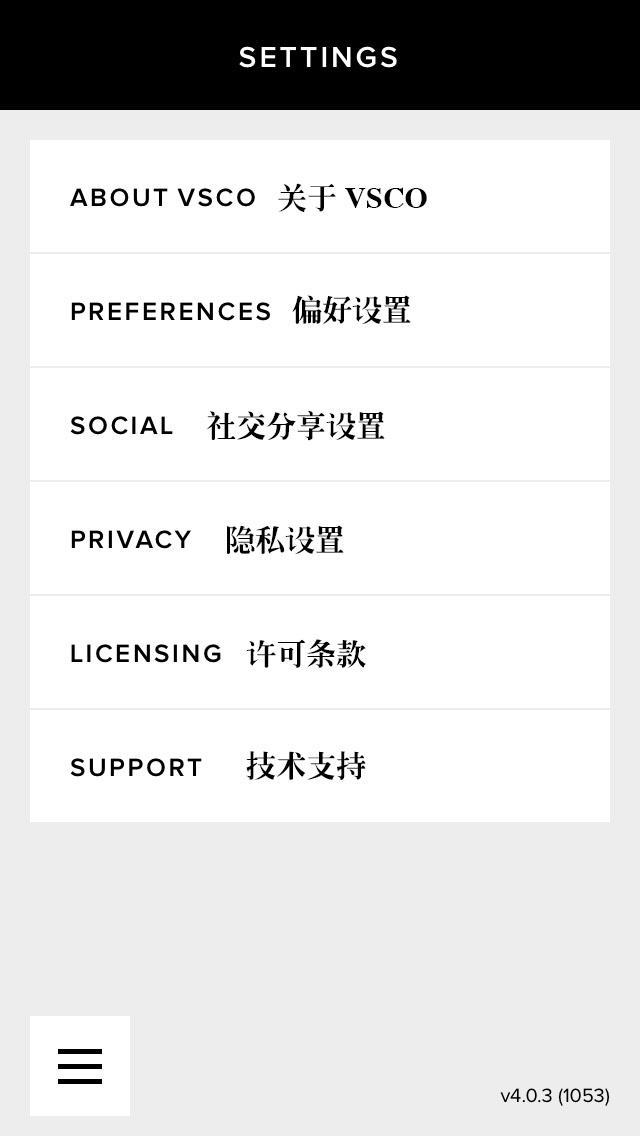
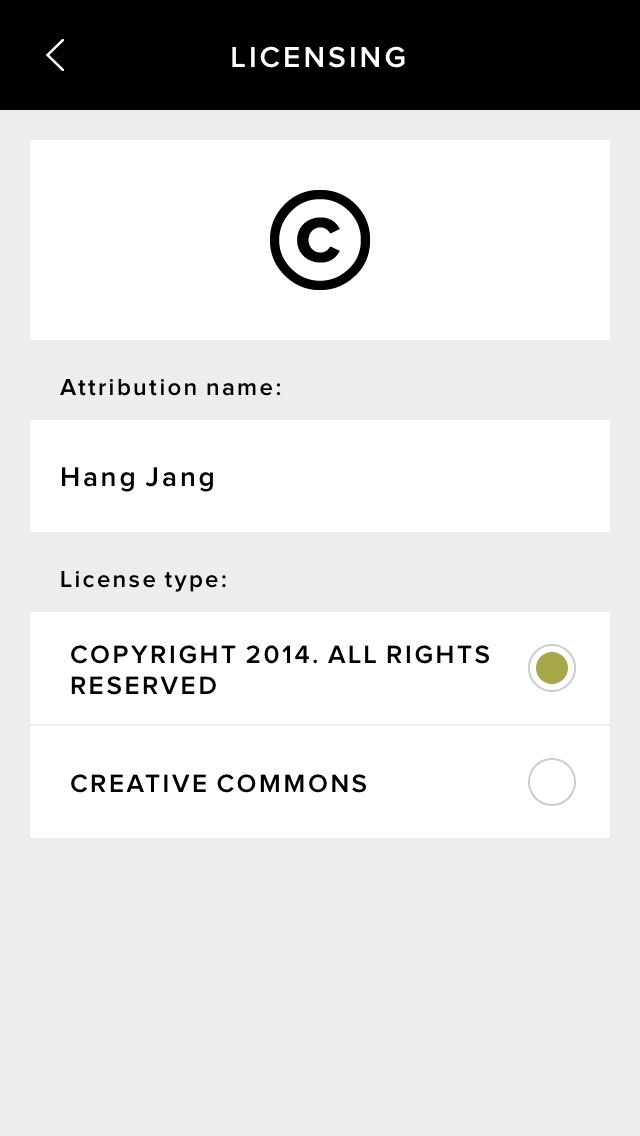
图像编辑
VSCO 的亮点就在于它的后期滤镜效果,它的图像编辑功能界面依旧相当简洁。
首先,双击你添加进图库的照片,即可快速进入编辑界面。
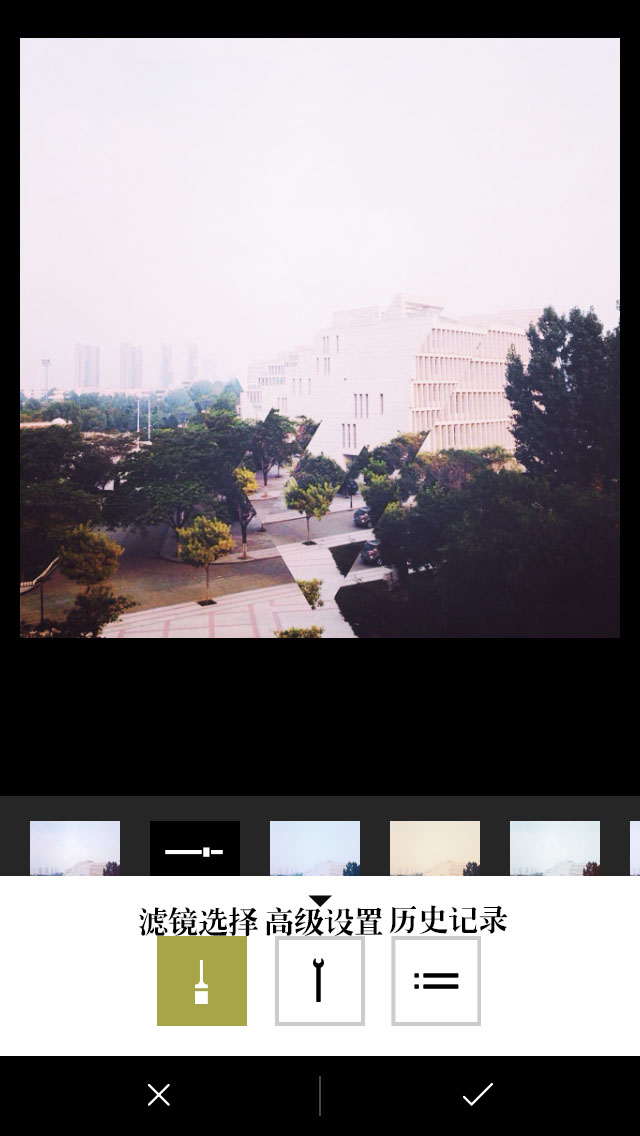
选择的不同的滤镜可以实时预览照片效果,下面的滤镜缩略图也可以实时预览每个滤镜的初步效果,以便选用。
历史记录 记录了每一步操作,你可以随时调整修改,相当于后悔药啦。
编辑界面 的高级功能非常丰富,通过下面的一张图可以让我们更加容易理解每个按钮的用途。
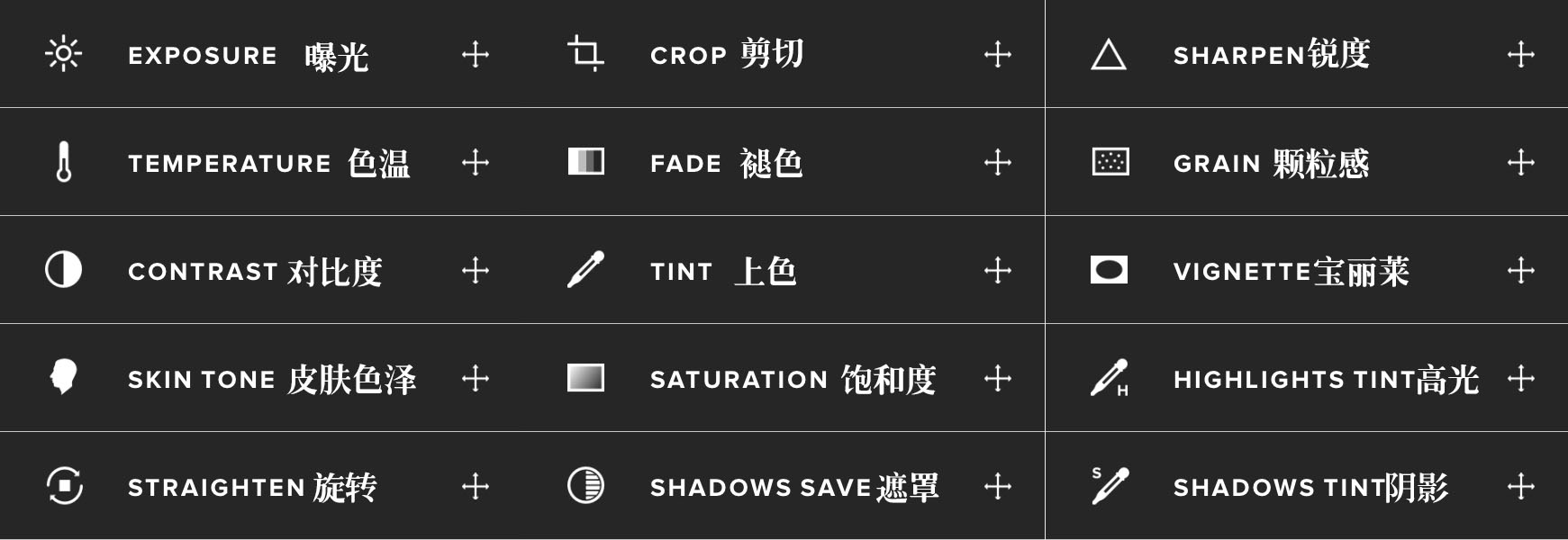
任何优秀的应用在每个人的手上会有不同的玩法,如果你喜欢手机摄影,一定不能错过 VSCO 这款优秀的应用,我相信你一定会爱上这种色彩。这篇教程相对基础,后续我会继续撰写关于 VSCO 滤镜使用的文章,让你充分的了解 VSCO 每个滤镜的特点,敬请关注。